Помимо работы с большими объемами данных, специалистам в области финансов и бухгалтерского учета необходимо научиться создавать графики в Excel. Визуализация данных Представление данных Аналитики передают результаты финансового анализа руководству, инвесторам и деловым партнерам. Это требует сосредоточения внимания на основных моментах, фактах (визуальное представление данных в виде диаграмм или графиков) имеет решающее значение для многих работ. Графическая визуализация данных - эффективный метод быстрого сообщения информации читателям. Диаграммы и графики выявляют тенденции и закономерности в данных, а также позволяют обнаруживать аномалии и выбросы.
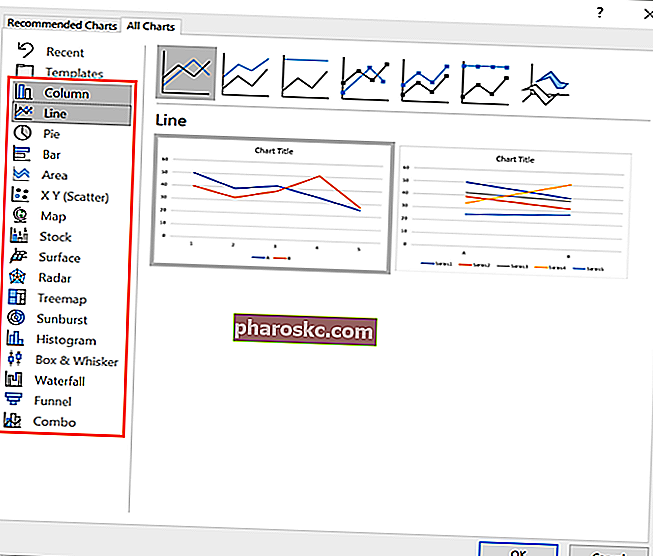
Среди профессионалов в области финансов и бухгалтерского учета 10 лучших сертификатов по бухгалтерскому учету и финансам 10 лучших сертификатов по бухгалтерскому учету и финансам, чтобы подчеркнуть, что кто-то потратил время и усилия на расширение своих знаний и навыков. Сертификаты по бухгалтерскому учету и финансам подчеркивают, что кто-то приложил время и усилия, чтобы расширить свои знания и навыки. , Microsoft Excel остается лучшим выбором для многих задач, и визуализация данных не исключение. MS Excel позволяет создавать различные типы диаграмм и графиков. Кроме того, шаблоны можно легко модифицировать для улучшения финансовых моделей. Наконец, графики и диаграммы, созданные в Excel, можно экспортировать в другие приложения, чтобы включить их в свой отчет или презентацию.
Пошаговое руководство по созданию графика в Excel
В руководстве описаны шаги по созданию любого типа диаграммы в Excel:
- Введите данные в Excel. Также данные можно импортировать в Excel из других приложений.
- Убедитесь, что данные организованы в виде таблицы и все переменные Зависимая переменная Зависимая переменная - это переменная, которая будет изменяться в зависимости от значения другой переменной, называемой независимой переменной. тщательно промаркированы.
- Выберите данные, которые будут использоваться для создания графика. Не забудьте также добавить ярлыки.
- Когда необходимые данные выбраны, нажмите Вставить -> Диаграммы. Если вы точно знаете, какой тип графика подходит для вашей задачи, выберите один из шаблонов. Если вы не уверены в типе графика, щелкните « Рекомендуемые диаграммы». В этом случае Excel предоставит вам несколько вариантов графика, которые лучше всего подходят для ваших данных.
Как редактировать график в Excel?
Выполните четыре простых шага выше, и вы сможете создать график в Excel. Однако, если вы хотите, чтобы визуализация данных привлекала читателей, вы также должны знать, как редактировать свой график. Сделать это можно несколькими способами:
- Щелкните левой кнопкой мыши свой график. На верхней панели Excel появится раздел « Инструменты для диаграмм» . Под разделом есть две кнопки: Дизайн и Формат.

- Дизайн: с помощью этой кнопки вы можете редактировать дизайн вашего графика. Вы можете добавлять или удалять элементы на вашем графике (например, названия осей, метки, легенды), изменять макет или стиль графика, менять местами данные по оси, изменять диапазон данных, используемый в графике, и изменять тип диаграммы.
- Формат. Параметр «Формат» позволяет изменить внешний вид графика. Например, вы можете изменить цвета элементов диаграммы и добавить к ней фигуры и эффекты фигур.
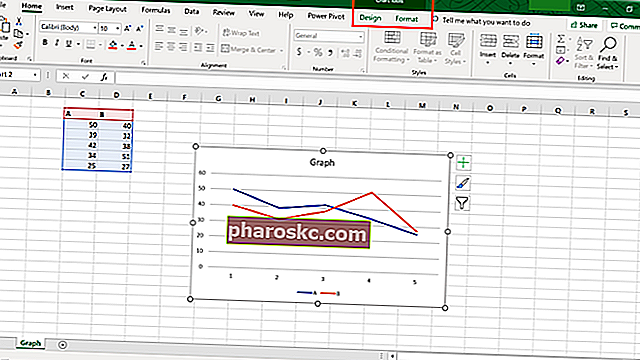
- Щелкните левой кнопкой мыши свой график. На правой стороне графика, появится три кнопки: элементы диаграммы , диаграммы стилей , диаграммы фильтров .
- Элементы диаграммы: с помощью этой функции вы можете добавлять или удалять элементы диаграммы, такие как оси, заголовки осей, заголовки диаграммы и т. Д.
- Стили диаграмм: эта функция позволяет изменять стиль диаграммы, а также цветовую палитру, используемую в диаграмме.
- Фильтры диаграммы: эта функция позволяет фильтровать результаты, отображаемые на вашей диаграмме.

- Щелкните правой кнопкой мыши свой график, и появится новое меню. В этом меню вы можете изменить тип диаграммы , выбрать данные или отформатировать область диаграммы .
Советы по визуализации данных
Теперь вы знаете, как создавать графики и диаграммы в Excel. Однако это не конец истории. Визуализация данных - это не просто складывание нескольких графиков вместе, но и возможность убедительно донести правильное сообщение данных до читателя. Вот несколько советов, которые позволят вам вывести свои навыки визуализации данных на новый уровень:
1. Будьте проще
«Будьте проще» остается золотым правилом в визуализации данных. Всегда старайтесь делать ваши графики или диаграммы как можно проще. Помните, что читатель должен уметь быстро понять сообщение, которое ваша диаграмма намеревается передать.
2. Выберите правильный график
Знайте основные различия между различными типами диаграмм, такими как столбчатые, линейные, круговые диаграммы и т. Д. Узнайте о преимуществах и недостатках каждого типа диаграмм. Эти фундаментальные знания гарантируют, что вы выберете наиболее подходящий тип графика в вашей ситуации.
3. Выберите правильные цвета.
Цвет - мощный инструмент визуализации данных. Выбор подходящего цвета для диаграммы или графика может помочь вашим читателям быстро усвоить ключевую информацию. Когда вы используете правильные цвета для диаграммы, помните, что слишком похожие цвета не могут передать различия между точками данных, в то время как чрезвычайно контрастные цвета, а также слишком много цветов могут отвлекать читателя.
4. Надлежащим образом маркируйте данные.
Маркировка данных имеет решающее значение для мощной визуализации данных. Например, всегда рекомендуется маркировать оси диаграммы и основные категории данных. Тем не менее, имейте в виду, что чрезмерная маркировка на вашем графике может отвлекать ваших читателей.
5. Не используйте спецэффекты.
Не используйте специальные эффекты (например, 3D) без необходимости. Например, трехмерный объект на гистограмме не нужен, поскольку гистограмма учитывает только два измерения. Специальные эффекты могут только исказить размеры на диаграмме, и читатель может легко запутаться.
Дополнительные ресурсы
Финансы - официальный поставщик сертификации финансового моделирования и оценки (FMVA) ™. FMVA®. Присоединяйтесь к более 350 600 студентам, которые работают в таких компаниях, как Amazon, JP Morgan и Ferrari, по программе сертификации, призванной превратить любого в финансового аналитика мирового уровня.
Чтобы продолжить изучение и развитие своих знаний в области финансового анализа, мы настоятельно рекомендуем дополнительные финансовые ресурсы, указанные ниже:
- Расширенные формулы Excel Расширенные формулы Excel, которые необходимо знать Эти расширенные формулы Excel очень важно знать и выведут ваши навыки финансового анализа на новый уровень. Вы должны знать дополнительные функции Excel. Изучите 10 лучших формул Excel, которые регулярно использует каждый финансовый аналитик мирового уровня. Эти навыки улучшат вашу работу с таблицами в любой карьере.
- Полосы ошибок в Excel Полосы ошибок в Excel Полосы ошибок в Excel - это графические представления изменчивости данных. Они показывают точность измерения. Столбики обычно представляют стандартное отклонение и стандартную ошибку. Они показывают, насколько далеко от определенного значения истинное значение. Планки погрешностей на диаграммах обеспечивают более полное представление
- Бесплатный ускоренный курс по Excel
- Курс по панелям управления и визуализации данных Excel
